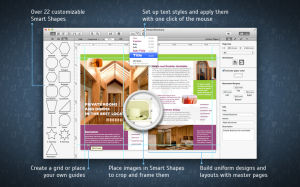操作
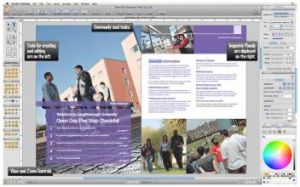 Publisher
Publisher通過以下列多種方式發布單個出版物來利用現有的成果:輸出到桌面印表機,拿給商用印表機,保存到Web,或者作為多信息電子郵件或電子郵件附屬檔案傳送。專業設計、在企業內部即可完成Publisher2003為您提供了獲得專業效果所需的所有幫助--您可以從使用“配色方案”、“字型方案”、各種版式選項或自己的設計靈感定製專業設計的模板入手。或從使用複雜的排版樣式和頁面布局工具創建空白出版物入手。使所有企業通信材料風格都保持一致。從10個新的“主設計集”(共有45個)或常用的企業出版物集(新聞稿、明信片、海報、Web站點、電子郵件通告和其他出版物)中選擇,每一種都有自己不同的設計風格。標識出意外的列印和Web站點問題並使用增強的“設計檢查方案”幫助修復這些問題。支持多個“主頁”並使用改進的“布局參考線”、“基線對齊和基線參考線”、“分頁器”提供對出版物的更多控制。增強了規劃和布局階段的靈活性。在為出版物選擇最後一幅圖像之前,可以將空白圖片框作為占位符插入該出版物。
擴展Publisher模板集合。使用新增的“可下載模板”類別可將新的Publisher模板下載並保存在“新建出版物任務窗格”中。可從Microsoft模板庫在線上獲取其他模板和圖像。更智慧型、更輕鬆地使用熟悉的Office工具與MicrosoftOfficeSystem程式一起高效地工作。Publisher2003看起來和使用起來都與MicrosoftOfficeSystem中的其他程式類似,這使得可以比以往時候都能更輕鬆地使用適當的Office工具來完成合適的任務,同時仍可以利用您在使用Office系統時所積累的知識和經驗。新增功能包括:與MicrosoftOfficeWord2003的段落格式一致,其中包括“縮進和間距”及“行和段落分隔設定”新增的“項目符號和編號”選單項在文章和文本框中進行“查找和替換”使檔案共享更簡單的向後兼容使您可以直接在Publisher2002中打開Publisher2003檔案輕鬆開始,快速完成Publisher2003增強的“新建出版物任務窗格”使入門比以往任何時候都更輕鬆。
使用“新建出版物任務窗格”中的新增類別。可以從以下選項中選擇:“用於列印的出版物”、“Web站點和電子郵件”、“設計集”或“空白出版物”。使用“任務窗格”中的以下功能快速自定義出版物:“配色方案”、“字型方案”、“版式選項”、“設計”及其他功能。然後,您就可以使用自己的文字和圖形來自定義出版物。
優點
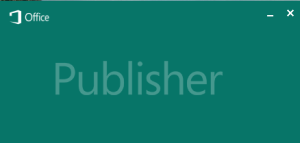 Publisher
Publisher2、改進的照片編輯工具使作品如虎添翼。Publisher2010處理過的照片堪比攝影家拍攝的照片。在保留文檔外觀和布局的同時,可以輕鬆插入或替換新照片。在Publisher中,可以平移、縮放、剪裁、調整顏色和亮度,或者更改照片的形狀。您可以在套用更改前預覽更改,甚至可以從標題布局庫添加圖片標題。
3、為出版物添加精緻風格。Publisher2010提供了新的排版工具,可幫助您將普通文本轉換為精細排版。使用樣式設定、樣式替代、真正的小型大寫字母、連字、替代數字格式等Publisher提供的很多OpenType字型中的功能。您還可以使用其他公司提供的其他OpenType字型。將自己富有創意的裝飾用在自己的作品上。
4、享用更多設計控制項。使用Publisher2010,新的對象對齊技術和指南使您可以輕鬆地將新對象、圖像或文本框居中,以及與出版物或模板中的現有對象對齊。可視布局指南迅速提供了新對象的建議位置,並允許您“跳到”其他位置(如果您選擇了其他位置)。它總是將新對象保留到您放置的位置,便於您掌控。
5、在第一時間獲取信息。使用Publisher2010,可以準確地看到您的作品在列印或用電子郵件傳送時的外觀。您還可以隨意調整列印設定,縮放頁面,同時查看出版物的背面和前面。甚至可以使用新的背光功能“看透”紙張,以查看出版物的另一面。
6、充滿信心地進行通信。Publisher2010可幫助您消除出版物錯誤。“檢查設計方案”檢查您的出版物以查找各種錯誤,標識常見桌面、專業印刷或電子郵件問題,提供在分發之前修復問題的選項。
7、使用新模板增強作品效果。您是否在尋找特殊的效果?使用Publisher2010,無需離開Publisher,即可查看和下載由商業用戶和其他Publisher用戶創建的、承載於Web上MicrosoftOffice中的高質量模板。可以從由成百上千內置可自定義設計模板組成的庫中進行選擇。創建模板後將其與Publisher用戶社區共享。實現過程非常容易、有趣和快速。
8、使用Publisher組合列表以實現有針對性的郵寄。使用Publisher2010,可以通過對來自多個源(包括Excel、Outlook、Word及更多)的客戶列表進行組合和編輯,在Publisher2010中創建、管理和存儲單一客戶列表。然後,可以個性化您的出版物和市場行銷材料,以產生更多影響力。
9、輕鬆共享作品。您可以輕鬆共享出版物。將出版物保存為Word文檔、JPEG、PDF或XPS格式以便於印刷和共享。不需要任何載入項。
10、更快完成任務。使用Publisher2010,可以更快速高效地完成任務。MicrosoftOfficeBackstage™使您通過幾次單擊即可保存、共享、列印和發布文檔。使用Publisher中集成的功能區,可以顯示最與您相關的命令,為您帶來個人風格自定義體驗。新的可視導航提供了每頁出版物的縮略圖,以便您可以快速地從一頁移動到另一頁。文檔工作區十分簡潔,這使得您可以在整潔的環境中將注意力集中在手頭的任務上。
功能界面
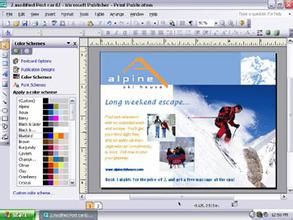 Publisher
PublisherPublisher2007主要的功能有以下一些:設計、製作和發布新聞稿、小冊子、海報、明信片、網站以及電子郵件。
當你打開Publisher2007後,系統會彈出初始化視窗,在視窗的右側用戶會看到“出版物類型”,其中包括很多常見的出版物和印刷品的名稱,例如:菜譜、廣告、海報、獎狀、節目單、賀卡和新聞稿等等,在這個目錄中我們還能看到電子郵件和網站兩種類型。一旦用戶選中某一個出版物類型,軟體界面中間欄會列出屬於此類型的所有模板,並且在右側的預覽視窗預覽選中模板的樣式。值得注意的是,當用戶對模板的配色方案和字型方案不滿意時,只需要在對話框右下側的自定義視窗中修改相關方案,可以大大提高用戶的工作效率。當用戶選擇某一模板並修改完相關方案後,點擊“創建”按鈕,即可創建一個出版物。
如果系統中的默認模板無法滿足用戶的需求,還可以點擊對話框中間的“查看MicrosoftOfficeOnline上的模板”選項,從微軟官方網站上搜尋相關模板。如果連官方網站上都無法提供滿意的模板,用戶可以創建一個空白頁面,自己動手建立個性化模板;或修改系統自帶的模板,並將新的出版物模板保存為Publisher模板檔案。用戶只要在“檔案”選單中單擊“另外儲存為”;之後在“保存類型”框中,選擇“Publisher模板”;輸入該模板的名稱,並將目標資料夾更改為Publisher默認模板庫位置(如果用戶將模板保存到其他位置,Publisher可能無法自動找到此模板);最後單擊“保存”按鈕,此模板就保存到Publisher模板庫中了。以後只要打開模板庫,就可以方便快捷地找到該模板。
進入新創建的Publisher出版物後,你會發現Publisher2007的界面樣式仍採用Office2003的界面,在頂部保留了下拉選單的模式。為了方便用戶使用,Publisher2007在界面左側分別列出了“快捷工具列”和“設定出版物格式視窗”。
“快捷工具列”包括用戶經常使用的工具外掛程式,例如文本、表格、藝術字、圖片和繪圖。而通過“設定出版物格式視窗”中的按鈕,用戶可以修改模板的配色方案或字型方案,還能更換模板樣式和頁面尺寸等。單擊“設定出版物格式”按鈕,將會彈出更多的設定選項。
需要提醒用戶,要將一種類型的出版物轉換為另一種類型的出版物時,系統會提示更改模板的方式。如果選擇“對當前的出版物套用模板”,則轉換後的出版物模板將會完全覆蓋原有檔案;如果選擇“使用我的文本和圖形新建一份出版物”,則系統將會複製原有出版物的所有內容,保留原有檔案,並建立一個新的出版物檔案。
如果用戶已經在原有的出版物頁面中添加了內容或外掛程式,Publisher會將所有不適合新出版物類型的內容和外掛程式都移至界面左側“設定出版物格式”任務窗格中的“其他內容”部分。如果用戶關閉在“其他內容”部分存有內容的出版物時,Publisher會提示用戶處置出版物中未使用的項目,這樣用戶就不會由於一時馬虎丟失先前已經做好了的工作。
功能優點
功能概述
利用MicrosoftPublisher2010,您可以輕鬆創建、個性化和共享範圍廣泛且具有專業品質的出版物和市場行銷材料。
利用Publisher2010,您還可以輕鬆地採用各種出版物類型來傳達訊息,從而節省時間和金錢。無論是創建小冊子、新聞稿、明信片、賀卡還是電子郵件新聞稿,您都可以提供高質量的工作成果,而不需要具有圖形設計經驗。
創建出版物
Publisher2010提供了範圍廣泛的新工具和改進工具,把您打造成一個設計天才,您創建的內容絕對引人注目。
使用改進的圖片編輯工具(包括平移、縮放和裁剪圖像和圖片占位符等功能),可以輕鬆地替換圖像,同時保留頁面布局。輕鬆微調每張圖片以使出版物的外觀效果絕對最佳。像專業人員一樣使用新的對象對齊技術設計和重新組織頁面。此技術提供了視覺指南來幫助您毫不費力地對齊和定位內容,但最終版式始終由您決定。直接從Publisher2010中插入和自定義預建的內容構建基塊(內置的和來自Publisher社區的)時,可以在非常短的時間裡創建有活力的出版物。可從一系列頁面部件(例如提要欄和文章)以及日曆、框線和廣告等中進行選擇。
使用新的OpenType版式功能,可使文本呈現專家級版式外觀。Publisher2010支持許多OpenType字型提供的連字、樣式集及其他專業版式功能。使用內置的或自定義的OpenType字型,只需幾次單擊,便可創建與圖像具有同等效果的文本。
管理出版物
當您可以按所需方式工作時,可以非常輕鬆地創建和管理出版物。
Publisher2010中提供非凡的全新集成列印體驗,使您能夠使用大量頁面布局工具和可調整的列印設定查看整頁列印預覽。新的列印體驗只是全新的MicrosoftOfficeBackstage™視圖提供的許多功能中的一種。Backstage視圖取代了傳統的“檔案”選單,以便為所有出版物管理任務提供一個集中且有序的空間。
Publisher中具有經過改進且可自定義的功能區,您可以利用它輕鬆訪問最需要的命令。可以創建自定義選項卡,甚至可以自定義內置選項卡。使用Publisher 2010,一切盡在掌握之中。
共享出版物
共享出版物時,Publisher2010不會讓您顧慮重重。
使用Publisher2010功能區中簡單高效的“郵件”選項卡,可以直接在Publisher中編譯、編輯和管理客戶或聯繫人列表。
在共享出版物之前,可從新的Backstage視圖中訪問“檢查設計方案”以便自動檢查出版物中的許多常見錯誤。獲取可快速輕鬆地修復這些錯誤的選項。然後,在準備好出版物後返回到Backstage視圖,並將其保存為易於共享的任何所需格式(從PDF或XPS到大量圖像格式,例如JPEG或PNG)。
無論要處理每月新聞稿、設計新的明信片、創建賀卡,還是要開展業務行銷活動,Publisher2010都可幫助您更快、更靈活地創建所需內容,並且效果更好。
版本系統要求
| 組件 | 要求 |
|---|---|
| 計算機和處理器 | 500MHz或更快的處理器 |
| 記憶體 | 256MB或更大的RAM |
| 硬碟 | 1.5GB的可用 磁碟空間 |
| 顯示器 | 1024x576或更高解析度的顯示器 |
| 作業系統 | WindowsXP(必須具有SP3)(32位)、Windows7、Windows Vista Service Pack (SP) 1、Windows Server 2003 SP2 和 MSXML 6.0(僅限32位Office)、Windows Server 2008或更高版本(32位或64位作業系統)。 |
| 其他要求 | 某些墨跡書寫功能需要安裝Windows XP Tablet PC Edition或更高版本。 |
| 語音識別功能需要近距離麥克風和 音頻輸出設備。 | |
| Microsoft Internet Explorer 6.0或更高版本(僅限32位 瀏覽器)。Internet功能需要有一個Internet連線。 | |
| Windows Vista Starter、Windows Vista Home Basic或Windows Vista Home Premium中未提供Internet傳真功能 | |
| 某些在線上功能需要使用Windows LiveTM ID。 | |
| 其他 | 產品的功能和圖形可能會隨您的 系統配置的不同而有所不同。某些功能可能需要使用其他硬體或高級硬體,或者需要建立伺服器連線。同時 |
新功能
MicrosoftPublisher2013提供了處理圖片的新方法,您可以移動、調換圖片,以及使用新圖片和文本效果向出版物添加視覺彈出。
使用圖片
Publisher2013允許您在一個位置搜尋圖片,無論圖片是在您的計算機上、Office剪貼畫庫中還是在Web上。
添加圖片
Publisher2013使您可以更輕鬆地批量處理照片。一次選擇多張圖片時,Publisher將它們放置在“草稿區”的其中一列中。
在草稿區中,您可以將圖片拖到出版物頁面上,也可以拖動並把它移除。如果您不喜歡該布局的外觀,還可以換成另一張圖片。
調換圖片
若要調換頁面上的兩張圖片,或是把頁面上的一張圖片與草稿區中的一張圖片進行調換,請選擇一張圖片,並通過使用山形圖示將其拖動到其他圖片,直到圖片周圍出現粉色突出顯示。鬆開滑鼠按鈕,照片調換完成。
創建圖片背景
您的圖片會使人對出版物的頁面背景印象深刻。在出版物裡面,右鍵單擊一張圖片,選擇“套用背景”,然後選擇“填充”展開該圖片以使其填充整個背景,或選擇“平鋪”以使用平鋪的圖片來填充背景。
圖片效果
從Publisher2013中選擇可用的多種新圖片效果以套用到圖片中,例如陰影、映像、發光、柔化邊緣、凹凸和三維鏇轉效果。
選擇圖片,然後在“圖片工具-格式”選項卡上單擊“圖片效果”。
文本效果
您還可以向出版物中的文本添加許多新的效果,例如新的陰影、映像、發光和凹凸效果。選擇圖片,然後在“文本框工具-格式”選項卡上單擊“文本效果”。
照片中心列印
線上照片列印空前方便,您可以將出版物專門保存用於照片列印。出版物的每一頁都將保存為一張JPEG圖片,您可以將它上載到照片中心網站來列印。
系統要求
以Office2013系統需求為準
計算機和處理器:1G hz或更高主頻的x86/x64處理器,具有SSE2指令集
記憶體:1GB RAM(32位)/2GB RAM(64位)
硬碟:3.5GB可用磁碟空間
作業系統:32位或64位Windows7或更高版本;WindowsServer2008R2或更高版本,帶有.Net3.5或更高版本。此版本無法在運行WindowsXP或Vista的電腦上安裝。
歷史版本
MicrosoftPublisher的版本包括:
1991年MicrosoftPublisherforWindows
1993年MicrosoftPublisher2.0
1995年MicrosoftPublisher3.0
1996年MicrosoftPublisher97(Windows95或更高)
1998年MicrosoftPublisher98(Windows95或更高)
1999年MicrosoftPublisher2000(Windows95或更高)
2001年MicrosoftPublisher2002(Windows98或更高)
2003年MicrosoftOfficePublisher2003(Windows2000SP3或更高)
2007年MicrosoftOfficePublisher2007(WindowsXPSP2或Vista)
2010年MicrosoftOfficePublisher2010(WindowsXPSP3或更高)
2012年MicrosoftOfficePublisher2013(windows7SP1或更高)